Excel数据如何快捷排名次,可以用rank函数实现
1、打开Excel表格,输入“=RANK(B2,$B$2:$B$13)”
PS:RANK是函数不做详细解释了,B2是需要输出的排名次的位置,后面是选取范围从
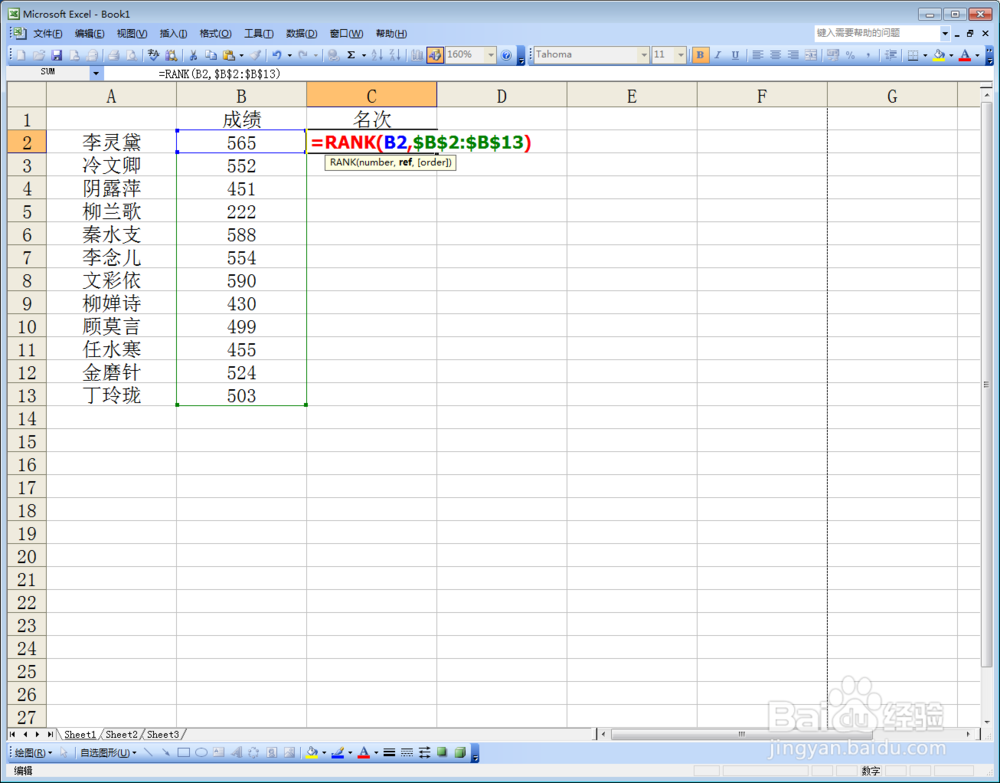
2、输入完毕后,按回车键即可,如图所示,第一个数据已经排名完毕
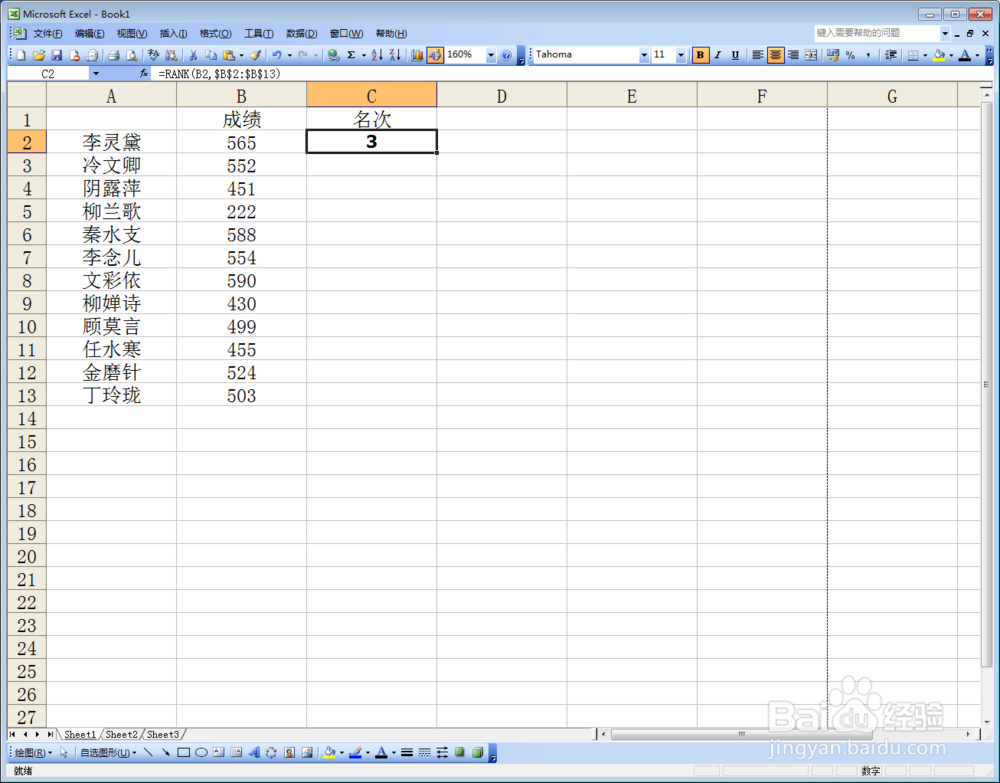
3、当第一个格排次显示出来后,可以通过拖动方式来复制公式,使该公式填充c2到c13格,这样名次也就自动出来了
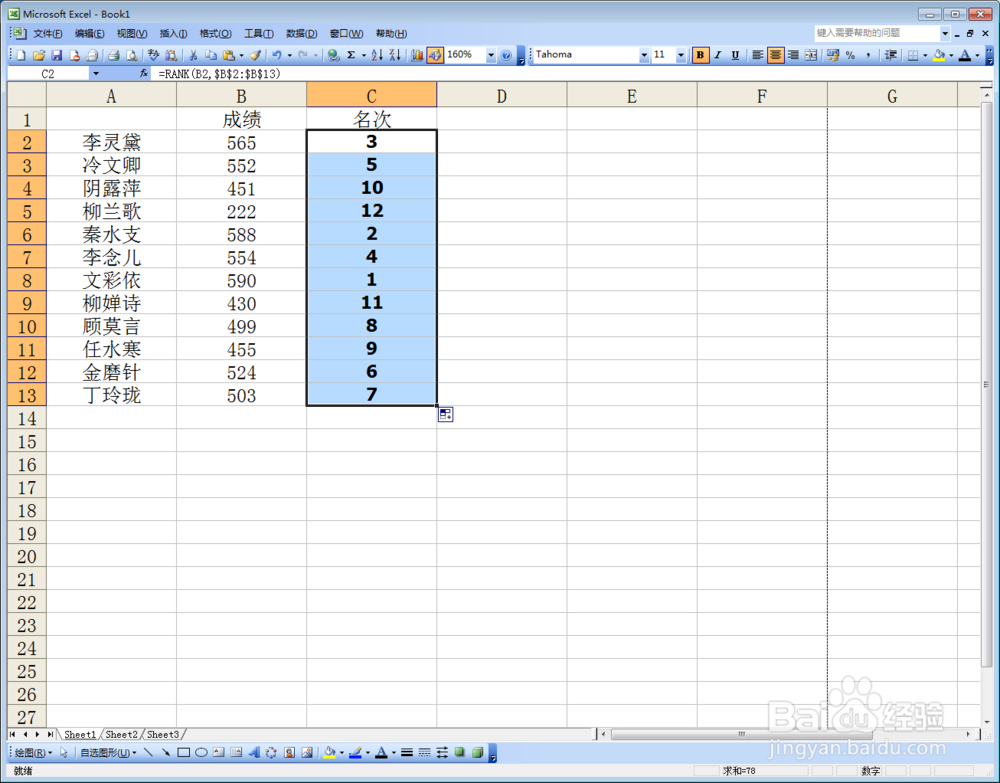
1、当数据是横向的时候,如图所示,同理,输入“=RANK(B2,$B$2:$M$2)”
只有选举范围发生变化,其它的没变

2、同样,输入完毕后,按回车键即可,如图所示,第一个数据已经排名完毕

3、一样复制公式即可

1、当需要倒序排名次时,只要在公式后面加一个“,-1”即可,如图所示,输入“=RANK(B2,$B$2:$B$13,-1)”
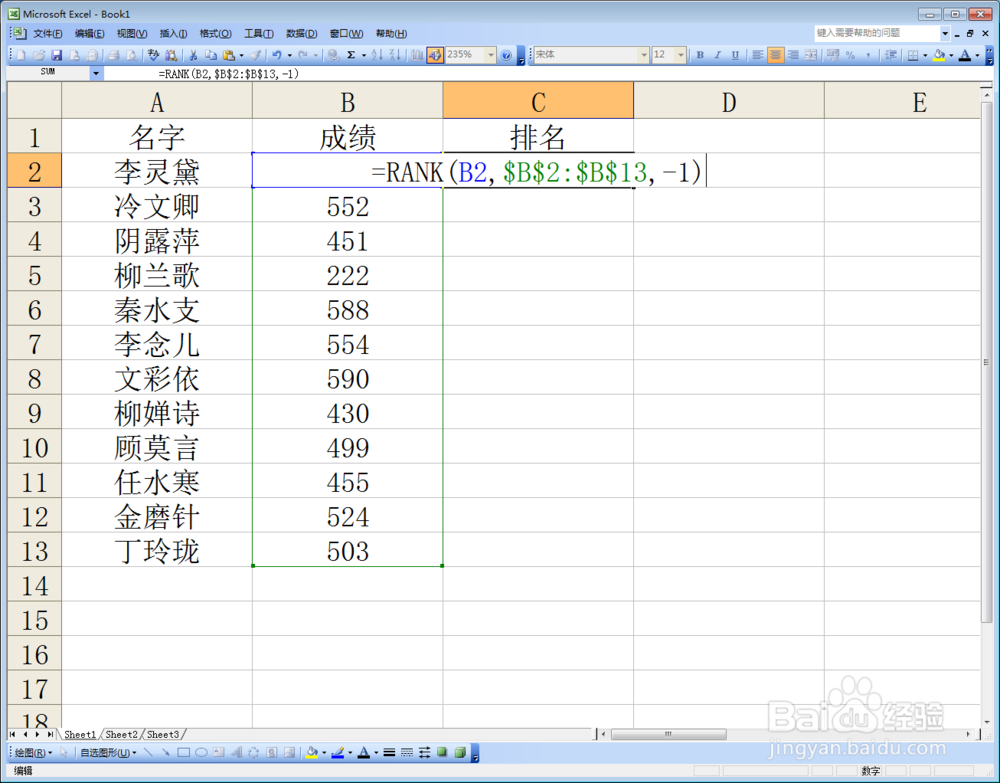
2、输入完毕后,按回车键即可,如图所示,第一个数据已经排名完毕
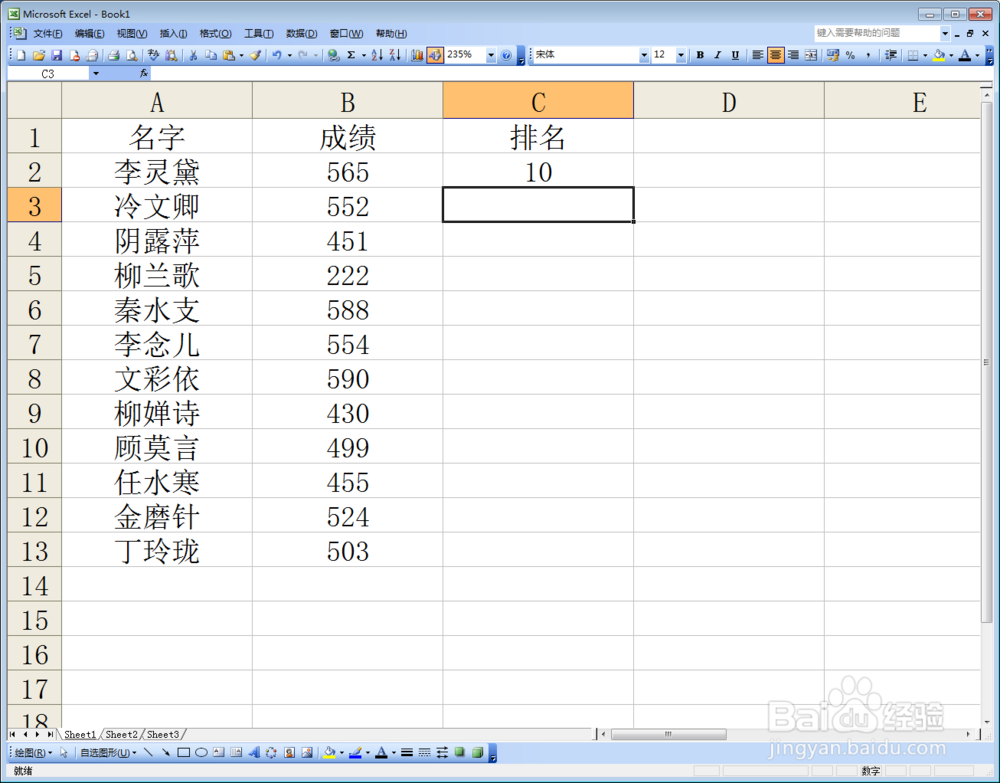
3、同样的道理,最后一样复制公式即可完成任务
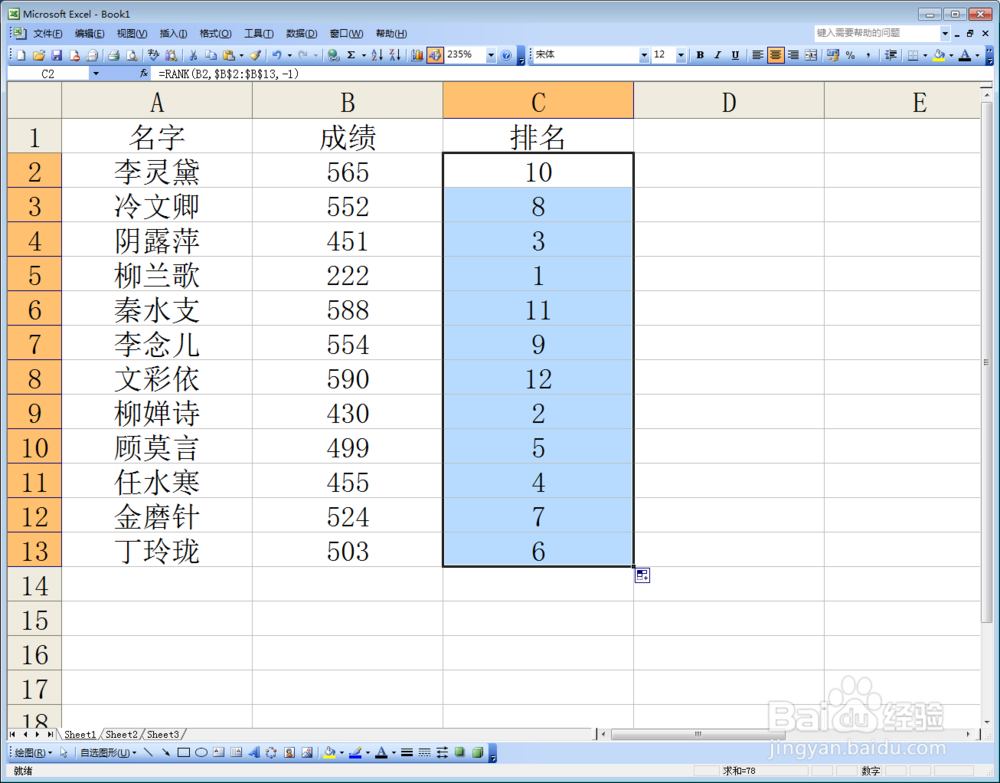
声明:本网站引用、摘录或转载内容仅供网站访问者交流或参考,不代表本站立场,如存在版权或非法内容,请联系站长删除,联系邮箱:site.kefu@qq.com。
阅读量:85
阅读量:44
阅读量:54
阅读量:192
阅读量:175